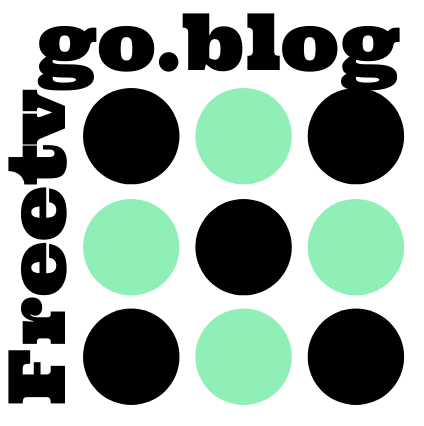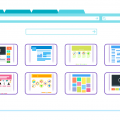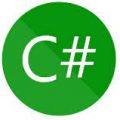L'impression depuis vos appareils Apple devient simple avec AirPrint. Cette technologie d'impression sans fil permet aux utilisateurs d'iPhone, iPad et Mac d'imprimer leurs documents directement sur une imprimante Epson. Découvrez les étapes essentielles pour activer cette fonctionnalité pratique.
Les prérequis avant l'activation d'AirPrint
La mise en place d'AirPrint nécessite une préparation minutieuse. Avant de commencer la configuration, certains éléments fondamentaux doivent être vérifiés pour garantir un fonctionnement optimal.
La compatibilité de votre imprimante Epson
Votre imprimante Epson doit être compatible avec la technologie AirPrint. Les modèles récents intègrent généralement cette fonction. Une vérification sur le site officiel d'Epson vous permettra de confirmer la compatibilité de votre modèle avec les services Apple.
La configuration réseau nécessaire
La base d'une connexion AirPrint réussie repose sur votre réseau Wi-Fi. Votre imprimante Epson et votre appareil Apple doivent être connectés au même réseau sans fil. Assurez-vous que votre imprimante est correctement installée et que le papier est chargé dans le bac.
La connexion de l'imprimante Epson au réseau Wi-Fi
La mise en place d'une connexion Wi-Fi entre votre imprimante Epson et votre réseau local représente la première étape pour profiter du service AirPrint. Cette technologie permet aux utilisateurs d'appareils Apple (iPhone, iPad, Mac) d'imprimer sans fil leurs documents. Une configuration correcte garantit une utilisation optimale de votre matériel.
Les étapes de connexion via le panneau de contrôle
L'activation du Wi-Fi sur votre imprimante Epson s'effectue directement depuis son interface. Commencez par allumer votre imprimante et accédez aux paramètres réseau. Sélectionnez votre réseau Wi-Fi dans la liste des réseaux disponibles. Saisissez votre mot de passe réseau à l'aide du clavier virtuel. Une fois la connexion établie, un indicateur lumineux confirme la liaison. Cette étape garantit que votre imprimante est prête à recevoir les travaux d'impression depuis vos appareils Apple.
L'utilisation de l'application Epson iPrint
L'application Epson iPrint facilite la configuration de votre imprimante. Installez l'application sur votre appareil iOS depuis l'App Store. Lancez l'application et suivez l'assistant de configuration. L'application détecte automatiquement votre imprimante sur le réseau. Une fois la détection effectuée, votre imprimante apparaît dans la liste des périphériques AirPrint disponibles. Vérifiez la connexion en effectuant une impression test. Cette méthode assure une configuration précise et rapide de votre matériel.
La configuration d'AirPrint sur votre appareil Apple
L'activation d'AirPrint sur une imprimante Epson nécessite une préparation simple mais méthodique. Cette technologie permet l'impression sans fil à partir de vos appareils Apple tels que iPhone, iPad ou Mac. La première étape consiste à s'assurer que votre imprimante Epson soit compatible avec AirPrint et que tous vos appareils soient connectés au même réseau Wi-Fi.
La vérification de la détection de l'imprimante
Pour garantir une connexion optimale, commencez par vérifier que votre appareil Apple utilise la dernière version d'iOS ou macOS. Assurez-vous que votre imprimante Epson contient du papier et qu'elle est configurée pour l'impression sans fil. La détection automatique de l'imprimante s'effectue lorsque vous sélectionnez l'option d'impression depuis votre appareil Apple. Si l'imprimante n'apparaît pas, vérifiez les paramètres réseau de votre imprimante Epson.
Le test de connexion entre les appareils
Une fois l'imprimante détectée, lancez un test d'impression simple. Ouvrez une application sur votre appareil Apple, recherchez le bouton de partage ou d'actions, puis sélectionnez votre imprimante Epson dans la liste des appareils disponibles. Réglez vos préférences d'impression comme le nombre de copies ou les pages à imprimer. Si des messages de configuration de papier apparaissent, validez-les pour assurer le bon fonctionnement d'AirPrint. Les tâches d'impression peuvent être suivies via le sélecteur d'applications de votre appareil Apple.
Les solutions aux problèmes de reconnaissance AirPrint
 La technologie AirPrint permet une impression sans fil depuis vos appareils Apple. Pour optimiser son fonctionnement sur votre imprimante Epson, certaines étapes techniques s'avèrent nécessaires. Voici les méthodes pratiques pour résoudre les soucis de reconnaissance.
La technologie AirPrint permet une impression sans fil depuis vos appareils Apple. Pour optimiser son fonctionnement sur votre imprimante Epson, certaines étapes techniques s'avèrent nécessaires. Voici les méthodes pratiques pour résoudre les soucis de reconnaissance.
La mise à jour du firmware de l'imprimante
L'installation de la dernière version du firmware assure une compatibilité optimale avec AirPrint. Vérifiez que votre appareil iOS ou macOS est à jour. Assurez-vous également que votre imprimante Epson dispose de papier et qu'elle est configurée pour l'impression sans fil. La connexion au réseau Wi-Fi doit être identique entre votre appareil Apple et l'imprimante pour garantir une communication fluide.
La réinitialisation des paramètres réseau
Si l'imprimante n'apparaît pas dans la liste des appareils AirPrint, une réinitialisation réseau peut résoudre ce problème. Commencez par vérifier que les messages de configuration papier sont activés sur votre imprimante Epson. Connectez ensuite votre appareil Apple au même réseau Wi-Fi que l'imprimante. Cette manipulation rétablit les paramètres d'usine de la connexion et facilite la détection automatique de l'imprimante par vos appareils iOS ou macOS.
L'impression test avec AirPrint
Le test d'impression via AirPrint offre une solution simple pour les utilisateurs d'appareils Apple. Cette technologie permet une communication directe entre votre iPhone, iPad ou Mac et votre imprimante Epson. Avant de lancer une impression, assurez-vous que votre appareil Apple et l'imprimante sont connectés au même réseau Wi-Fi.
La sélection des paramètres d'impression
La configuration des paramètres d'impression avec AirPrint se fait en quelques étapes simples. Commencez par charger du papier dans votre imprimante Epson. Dans l'application de votre choix, localisez le bouton de partage ou d'actions. Sélectionnez votre imprimante AirPrint dans la liste des appareils disponibles. Vous pourrez alors ajuster les options selon vos besoins, notamment le nombre de copies et les pages à imprimer.
La vérification de la qualité d'impression
Une fois l'impression lancée, observez attentivement la qualité du résultat. La technologie AirPrint maintient la fidélité des documents originaux lors de l'impression. Si vous rencontrez des difficultés, vérifiez la version de votre système iOS ou macOS. Pour une qualité optimale, assurez-vous que les paramètres de papier sont correctement configurés sur votre imprimante Epson. Les tâches d'impression peuvent être surveillées via le sélecteur d'applications de votre appareil Apple.
Les fonctionnalités avancées d'AirPrint
AirPrint représente une technologie d'impression sans fil native aux appareils Apple. Cette solution permet aux utilisateurs d'iPhone, iPad, iPod touch et Mac d'imprimer leurs documents directement depuis leurs appareils, sans installation de pilotes supplémentaires. L'interface intuitive s'adapte aux besoins des utilisateurs et propose une gamme complète de fonctions d'impression.
Les options de mise en page disponibles
AirPrint offre une large gamme d'options pour personnaliser vos impressions. Les utilisateurs peuvent ajuster le format du papier selon leurs besoins, sélectionner l'orientation souhaitée et définir les marges. La fonction permet aussi de choisir le nombre d'exemplaires et de sélectionner des pages spécifiques à imprimer. Pour garantir une impression optimale, il est nécessaire de charger le papier adéquat dans l'imprimante et de vérifier la connexion au réseau Wi-Fi.
La gestion des travaux d'impression
La gestion des travaux d'impression via AirPrint s'effectue facilement grâce au sélecteur d'applications sur les appareils Apple. Les utilisateurs peuvent surveiller l'état d'avancement de leurs impressions, visualiser la file d'attente et annuler les travaux si nécessaire. Le système permet aussi de vérifier le niveau d'encre et l'état général de l'imprimante. Pour un fonctionnement optimal, l'appareil Apple et l'imprimante doivent être connectés au même réseau Wi-Fi.